Como desativar a imposição de assinatura de driver no Windows 11
Microsoft Windows 11 Herói / / August 10, 2023

Publicados

Você precisa usar um driver que não seja assinado digitalmente? Veja como desabilitar a imposição de assinatura de driver no Windows 11.
Os drivers são uma parte crucial do seu computador com Windows 11. Eles são pequenos programas de software que permitem que seu computador se comunique com dispositivos de hardware como placas gráficas, adaptadores de rede, teclados e muito mais.
A Microsoft assina digitalmente drivers que são seguros para uso com o Windows 11 para que você possa ter certeza de que os drivers são seguros. Pode haver circunstâncias, no entanto, quando você precisa instalar um driver que não é assinado digitalmente.
Por padrão, o Windows 11 não permitirá que você faça isso - você verá uma mensagem de erro avisando que o driver não está assinado digitalmente. É possível ajustar suas configurações, no entanto, para que você possa instalar drivers mesmo sem uma assinatura digital.
Veja como desabilitar a imposição de assinatura de driver no Windows 11.
Você deve desativar a imposição de assinatura de driver no Windows?
A imposição de assinatura de driver é uma medida de segurança do Windows que permite apenas a instalação de drivers no seu PC com Windows se tiverem sido assinados digitalmente pela Microsoft para certificar que são seguros para usar. Se um driver foi assinado digitalmente, você sabe que ele é de uma fonte confiável e não contém nada nocivo ou malicioso.
Às vezes, porém, o driver de que você precisa pode não ter essa assinatura digital. Se for esse o caso, é possível desabilitar a imposição de assinatura do driver para permitir que os drivers sejam instalados mesmo que não tenham sido assinados digitalmente.
No entanto, isso não é algo que você deva fazer sem estar ciente das possíveis consequências. Um driver não assinado pode estar desatualizado e não funcionar corretamente com seu computador. Isso pode até fazer com que seu computador trave e potencialmente levar à perda de dados.
Além disso, drivers não assinados podem conter código malicioso que pode instalar malware em seu computador, colocando você e seus dados em risco.
As etapas abaixo permitirão que você instale drivers não assinados no Windows 11, mas você deve fazê-lo por sua conta e risco.
Como desativar a imposição de assinatura de driver nas configurações de inicialização
Se você deseja desabilitar a imposição de assinatura de driver no Windows 11, pode fazê-lo por meio das configurações de inicialização.
Ao usar as opções avançadas de inicialização, é possível permitir a instalação de drivers não assinados.
Para desabilitar a imposição de assinatura de driver no Windows 11:
- Clique no Começar ícone na barra de ferramentas.

- Clique no Poder botão.
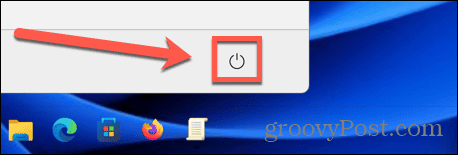
- Segure o Mudança tecla e clique Reiniciar para iniciar o modo de recuperação do Windows 11.
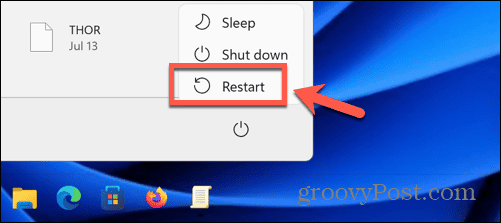
- Depois que o modo de recuperação for carregado, clique em solucionar problemas.
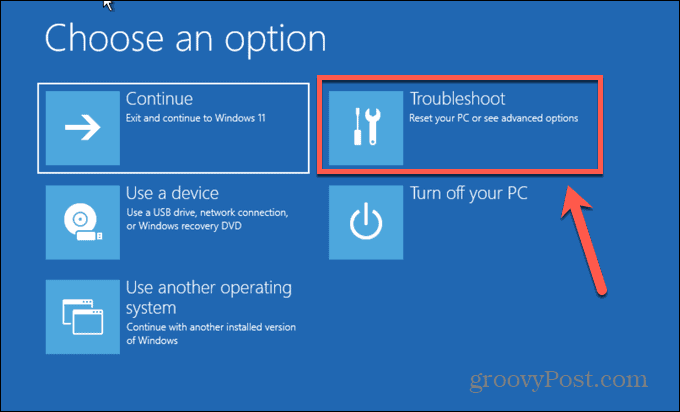
- Selecione Opções avançadas.
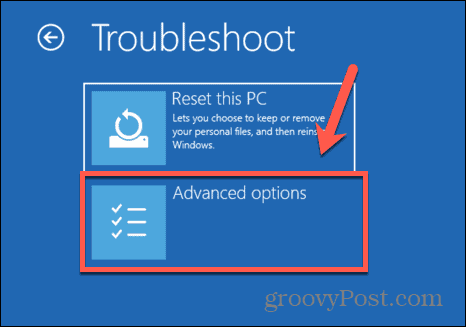
- Clique Configurações de inicialização.
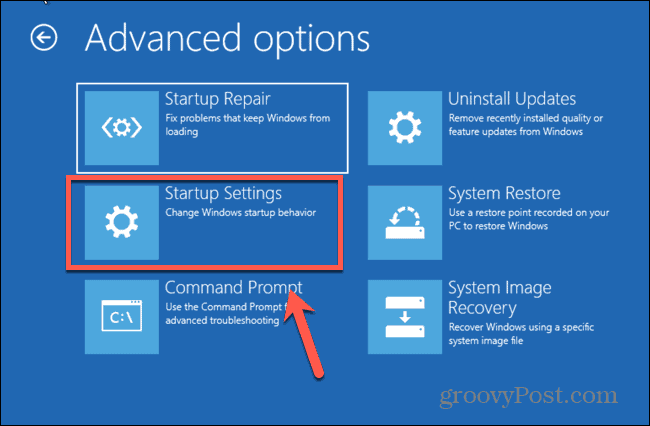
- No Configurações de inicialização página, clique Reiniciar.
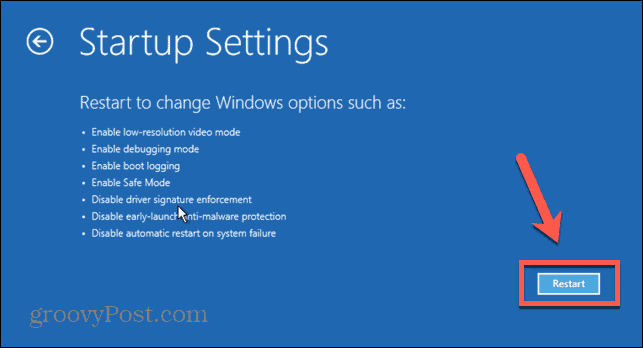
- No Configurações de inicialização página de opções, pressione 7 selecionar Desativar imposição de assinatura de driver.
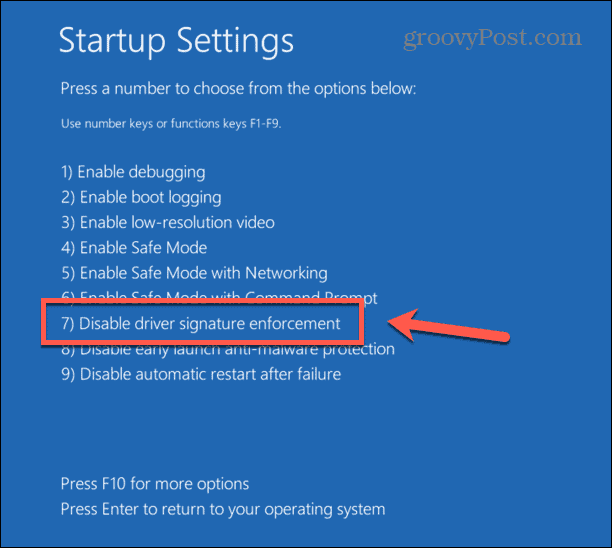
- O Windows inicializará. Agora você deve conseguir instalar seu driver não assinado.
- Para reativar a imposição de assinatura do driver, reinicie o computador sem pressionar Mudança.
Como desabilitar a imposição de assinatura de driver no Editor de Diretiva de Grupo Local
Também é possível desabilitar a imposição de assinatura de driver usando a ferramenta Editor de Diretiva de Grupo Local no Windows 11.
No entanto, esta ferramenta não vem pré-instalada no Windows 11 Home Edition, então você precisará usar uma edição diferente do Windows 11 para usar este método.
Para desabilitar a imposição de assinatura de driver no Editor de Diretiva de Grupo Local:
- Imprensa Windows + R abrir Correr.
- Digitar gpedit.msc e pressione Digitar ou clique OK.
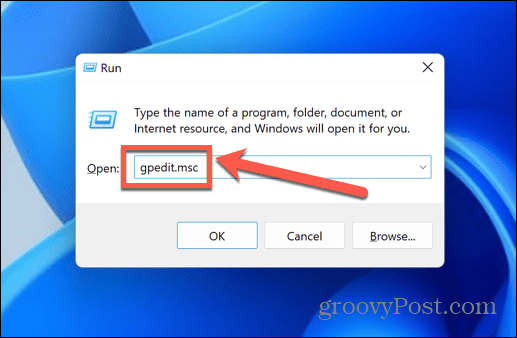
- Duplo click Modelos Administrativos sob Configuração do usuário.
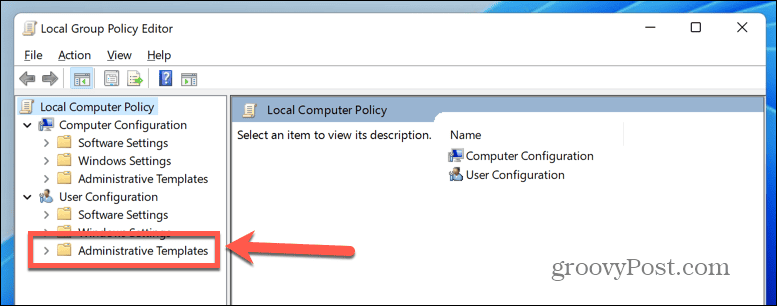
- Duplo click Sistema.
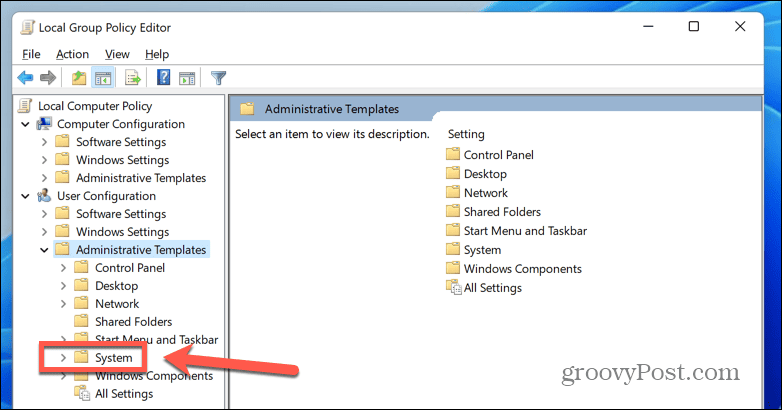
- No painel principal, clique duas vezes Instalação do driver.
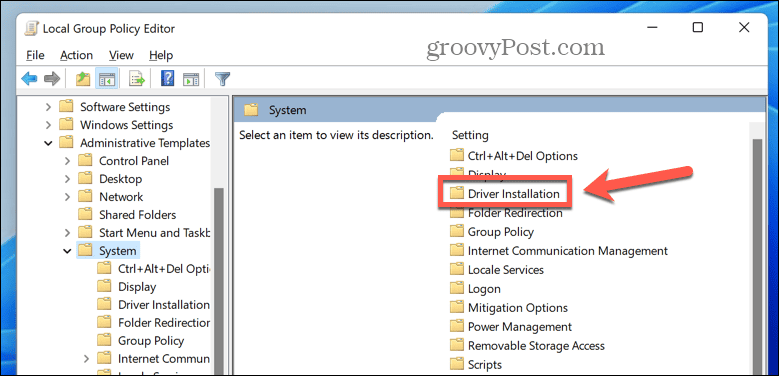
- Sob Contexto Duplo click Assinatura de código para pacotes de driver.
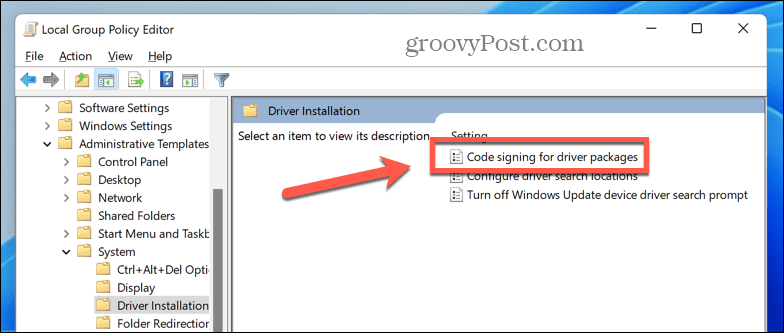
- Na janela que se abre, selecione Habilitado.
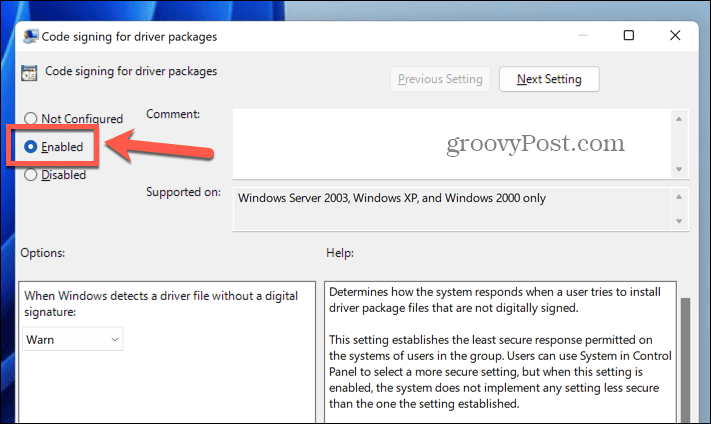
- No menu suspenso, selecione Ignorar.
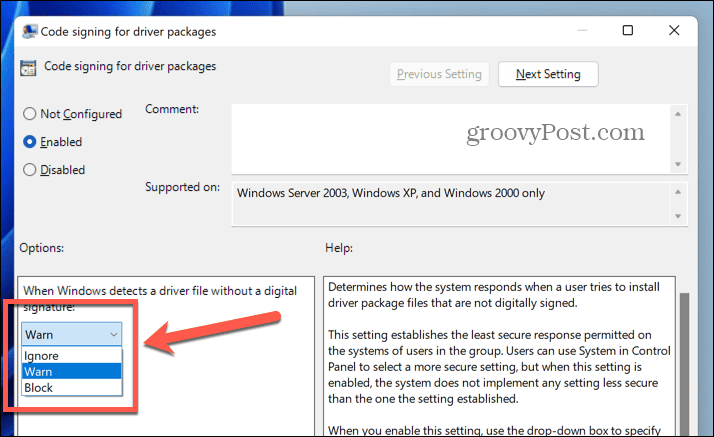
- Clique Aplicar para aplicar as configurações e clique em OK.
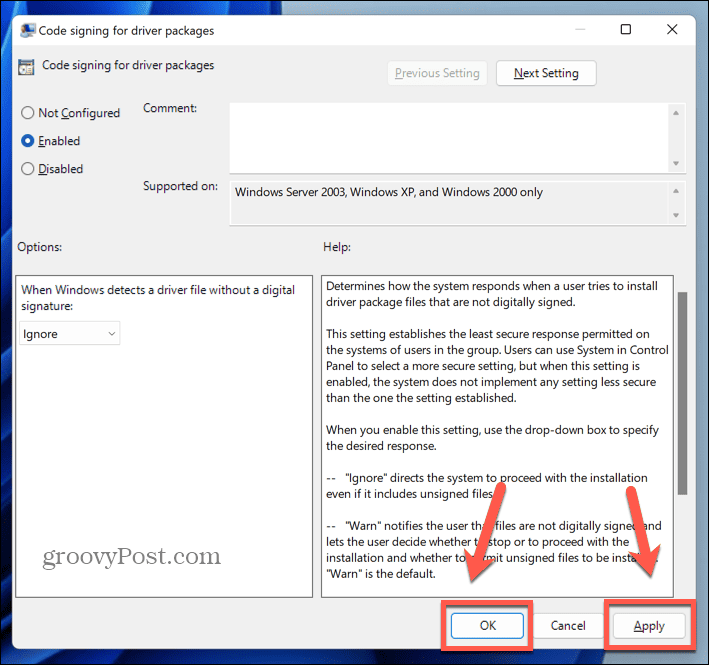
- Agora você pode instalar drivers não assinados.
- Esta é agora a configuração padrão. Para habilitar a imposição de assinatura do driver novamente, repita as etapas e selecione Avisar ou Bloquear no menu suspenso na etapa 8.
Como usar opções avançadas de inicialização para desativar a imposição de assinatura de driver
Outro método para desabilitar a imposição de assinatura de driver que funciona em todas as edições do Windows 11 é usar as opções avançadas de inicialização para iniciar o Windows 11 com o recurso desabilitado.
Para desabilitar a imposição de assinatura de driver em Opções avançadas de inicialização:
- Clique no Começar ícone.

- No canto inferior esquerdo, clique no botão Poder botão.
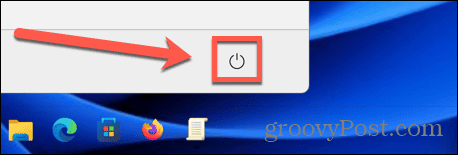
- Sem segurar Mudança selecionar Reiniciar.
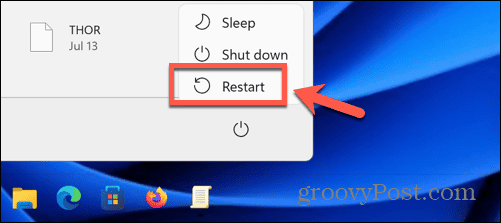
- Assim que o reinício começar, continue pressionando o botão F8 chave para acessar o Opções Avançadas de Inicialização.
- Use as teclas de seta para mover para baixo as opções e selecione Desativar imposição de assinatura de driver.
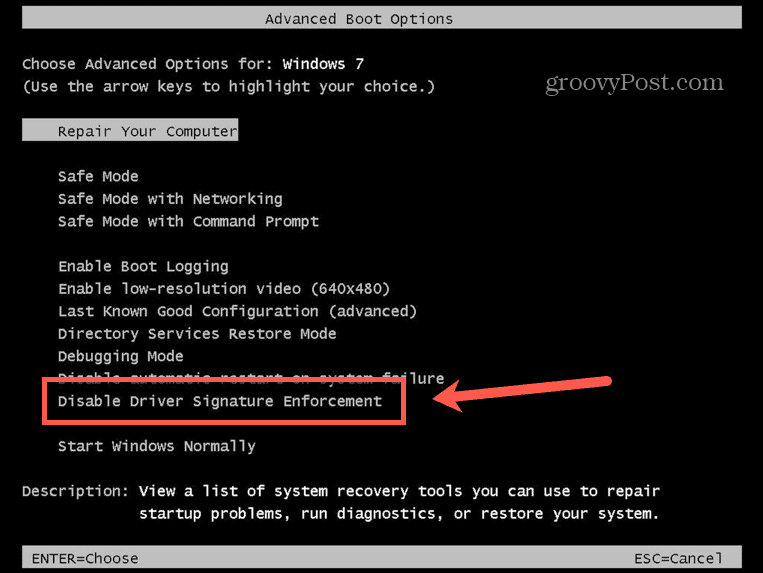
- Imprensa Digitar.
- O Windows 11 inicializará. Quando o Windows 11 inicializar, você poderá instalar drivers não assinados.
- Para reverter para as configurações originais, reinicie o computador sem entrar nas opções avançadas de inicialização.
Saiba mais sobre o Windows 11
Aprender a desabilitar a imposição de assinatura de driver no Windows 11 permite instalar drivers que não são assinados digitalmente. No entanto, você deve fazer isso por sua conta e risco, pois os drivers não assinados podem colocá-lo em risco de instalar drivers instáveis ou até maliciosos que podem danificar seu computador.
Existem muitas outras dicas e truques úteis do Windows 11 que vale a pena conhecer. Se você tiver um monitor HDR, poderá aprender a ativar HDR no Windows 11. Se você está tendo problemas para jogar, você pode aprender como corrigir Windows 11 não está detectando seu controle do Xbox.
No entanto, se as coisas estiverem realmente dando errado, aprenda como use a reinicialização de emergência no Windows 11 próximo.



